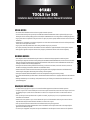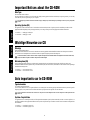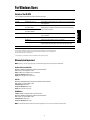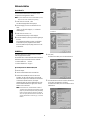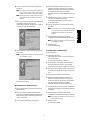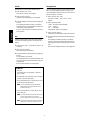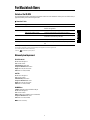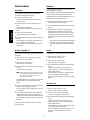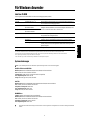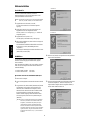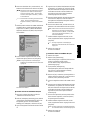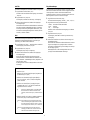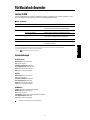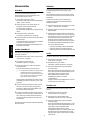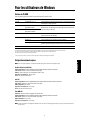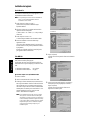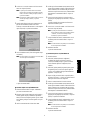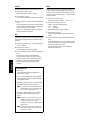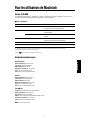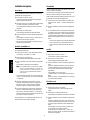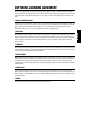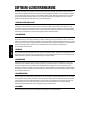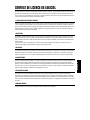EnglishDeutschFrançais
TOOLS for S08
Installation Guide / Installationshandbuch / Manuel d’installation
SPECIAL NOTICES
• The software and this Installation Guide are exclusive copyrights of Yamaha Corporation.
• Use of the software and this guide is governed by the SOFTWARE LICENSING AGREEMENT which the purchaser fully agrees to upon
breaking the seal of the software packaging. (Please read carefully the AGREEMENT at the end of this guide before installing the application.)
• Copying of the software or reproduction of this guide in whole or in part by any means is expressly forbidden without the written consent of the
manufacturer.
•Yamaha makes no representations or warranties with regard to the use of the software and documentation and cannot be held responsible for the
results of the use of this guide and the software.
• Copying of the commercially available music data is strictly prohibited except for your personal use.
• The company names and product names in this Installation Guide are the trademarks or registered trademarks of their respective companies.
• Future upgrades of application and system software and any changes in specifications and functions will be announced separately.
BESONDERE HINWEISE
• Dieses Programm und diese Installationsanleitung sind im Sinne des Urheberrechts alleiniges Eigentum der Yamaha Corporation.
• Die Benutzung des Programms und dieser Anleitung unterliegt der SOFTWARE-LIZENZVEREINBARUNG, mit der sich der Erwerber durch
Öffnen des Siegels der Programmverpackung uneingeschränkt einverstanden erklärt. (Bitte lesen Sie die VEREINBARUNG am Ende dieser
Anleitung vor Installation der Anwendung sorgfältig durch.)
• Das Kopieren der Software und die Reproduktion dieser Anleitung, in welcher Form auch immer, in Teilen oder als Ganzes, sind nur mit
schriftlicher Genehmigung des Herstellers erlaubt und sonst ausdrücklich verboten.
•Yamaha leistet keinerlei Garantie hinsichtlich der Benutzung des Programms und der zugehörigen Dokumentation und übernimmt keine
Verantwortung für die Ergebnisse der Benutzung dieser Anleitung oder des Programms.
• Das Kopieren im Handel erhältlicher Musikdaten ist nur für Ihren Privatgebrauch zulässig und sonst streng untersagt.
• Die in dieser Installationsanleitung erwähnten Firmen- und Produktnamen sind Warenzeichen bzw. eingetragene Warenzeichen der betreffenden
Firmen.
• Zukünftige Aktualisierungen von Anwendungs- und Systemsoftware sowie jede Änderung der technischen Daten und Funktionen werden
separat bekanntgegeben.
REMARQUES PARTICULIERES
• Les droits d’auteurs (copyright) de ce logiciel et de ce manuel d’installation appartiennent exclusivement à Yamaha Corporation.
•L’usage de ce logiciel et de ce manuel est défini par l’accord de licence auquel l’acheteur déclare souscrire sans réserve lorsqu’il ouvre le sceau
de l’emballage du logiciel. (Veuillez donc lire attentivement l’accord de licence du logiciel situé à la fin de ce manuel avant d’installer le
logiciel.)
•Toute copie du logiciel et toute reproduction totale ou partielle de ce manuel, par quel moyen que ce soit, est expressément interdite sans
l’autorisation écrite du fabricant.
•Yamaha n’offre aucune garantie en ce qui concerne l’utilisation du logiciel et de la documentation. Yamaha ne peut en aucun cas être tenu
responsable des dommages éventuels résultant de l’utilisation de ce manuel et de ce logiciel.
•Toute copie de données musicales commercialisées est formellement interdite, sauf pour usage personnel.
• Les noms des firmes et des produits apparaissant dans ce manuel d’installation sont des marques commerciales ou des marques déposées
appartenant à leurs détenteurs respectifs.
• Les remises à jour du programme et du système ainsi que toute modification des caractéristiques et fonctions seront annoncées séparément.

2
EnglishDeutschFrançais
Important Notices about the CD-ROM
Data Type
This CD-ROM contains software.
The Voice Editor lets you edit the Voices of the S08 with a highly intuitive graphical interface. With the SQ01 sequencing software, you can easily
create and edit your own original songs on your computer.
Never attempt to play back the CD-ROM on an audio CD player. Doing so may result in damage to your hearing as well as to your CD player/audio
speakers.
Operating System (OS)
The applications in this CD-ROM can run on both Windows and Macintosh (PowerPC or higher) system. The installation procedure and the
applications differs depending on the operating system that you are using. Please proceed to the appropriate installation instructions.
⇒
Windows
⇒
Read pages 3 through 6
⇒
Macintosh
⇒
Read pages 7 and 8
Wichtige Hinweise zur CD
Datentyp
Diese CD-ROM enthält Software.
Mit dem Voice Editor können Sie die Voices des S08 über eine intuitive graphische Bedienoberfläche bearbeiten. Mit der Sequencer-Software
SQ01 können Sie auf unkomplizierte Art und Weise mit Ihrem Computer Songs komponieren und arrangieren.
Versuchen Sie niemals, CD-ROM auf einem Audio-CD-Spieler abzuspielen. Durch Mißachten dieser Warnung können Sie nicht nur Ihrem Gehör,
sondern auch Ihrem CD-Spieler und Ihren Lautsprechern Schaden zufügen.
Betriebssystem (OS)
Die Anwendungsprogramme auf dieser CD laufen sowohl unter Windows als auch auf Macintosh (PowerPC oder höher)-Systemen. Das
Installationsverfahren und die Programme sind je nach dem Betriebssystem, das Sie benutzen, unterschiedlich. Gehen Sie bitte zu den zugehörigen
Installationsanweisungen über.
⇒
Windows
⇒
Lesen Sie Seite 3 bis 6
⇒
Macintosh
⇒
Lesen Sie Seite 7 und 8
Avis importants sur le CD-ROM
Type de données
Ce CD-ROM contient des logiciels.
Le Voice Editor (Editeur de voix) vous permet d'éditer les voix du S08 grâce à une interface graphique extrêmement intuitive. Quant au logiciel de
séquençage SQ01, il vous permet de créer et d'éditer facilement vos propres morceaux originaux sur votre ordinateur.
N’essayez jamais de lire le CD-ROM sur un lecteur CD. Cela pourrait avoir des conséquences sur votre ouïe ainsi que sur les haut-parleurs de votre
lecteur CD.
Système d’exploitation
Les applications de ce CD-ROM peuvent être exécutées par Windows95/98/Me et par le système Macintosh (PowerPC ou version supérieure). La
procédure d’installation et les applications diffèrent selon le système d’exploitation que vous utilisez. Veuillez suivre les instructions adéquates lors
de l’installation.
⇒
Windows
⇒
Consultez les pages 3 à 6
⇒
Macintosh
⇒
Consultez les pages 7 et 8
La page est en cours de chargement...
La page est en cours de chargement...
La page est en cours de chargement...
La page est en cours de chargement...
La page est en cours de chargement...
La page est en cours de chargement...
La page est en cours de chargement...
La page est en cours de chargement...
La page est en cours de chargement...
La page est en cours de chargement...
La page est en cours de chargement...
La page est en cours de chargement...

3
Français
Pour les utilisateurs de Windows
Contenu du CD-ROM
Toute une gamme d'applications (Installers) sont regroupées dans les six dossiers suivants.
(*1) Ces applications sont fournies avec des manuels PDF/en ligne.
(*2) Malheureusement, Yamaha ne peut garantir la stabilité de ces programmes et ne peut pas non plus proposer d'assistance utilisateur en ce qui les concerne.
(*3) Lorsque vous utilisez Auto Arranger avec le S08, transmettez tout d'abord un système XG activé vers le S08 via XG Editor.
(*4) SQ01 et Card Filer ne peuvent pas être utilisés simultanément.
• Adobe, le logo Adobe, Acrobat et le logo Acrobat constituent des marques commerciales de Adobe Systems Incorporated.
Configuration minimale requise
n Selon votre système d'exploitation, la configuration minimale requise peut être supérieure à celle spécifiée ci-après.
SQ01/Voice Editor for S08/XG Editor
Système d'exploitation : Windows 98/98SE/Me/2000/XP Edition Familiale/XP Edition Professionnelle
Unité centrale: Pentium (ou Celeron) de 450 MHz ou plus rapide
Mémoire : 64 Mo ou plus (nous vous recommandons 128 Mo ou plus)
Espace libre sur le disque dur : 300 Mo ou plus
Ecran : 800 x 600, 16 couleurs ou plus
Card Filer
Système d'exploitation : Windows 95/98/98SE/Me/NT4.0/2000/XP Edition Familiale/XP Edition Professionnelle
Unité centrale : Pentium (ou Celeron) de 100 MHz ou plus rapide
Mémoire disponible : 8 Mo ou plus
Espace libre sur le disque dur : 2 Mo ou plus
Ecran : 800 x 600, 256 couleurs ou plus
Pilote MIDI USB
Ordinateur : IBM/AT ou machine compatible (avec interface USB)
Système d'exploitation : Windows 98/98SE/Me/2000/XP Edition Familiale/XP Edition Professionnelle
Unité centrale : Pentium (ou Celeron) de 166 MHz ou plus rapide
Mémoire disponible : 32 Mo ou plus
Espace libre sur le disque dur : 2 Mo ou plus
n Pour plus d'informations sur la configuration matérielle requise, outre celles concernant les applications précitées, reportez-vous aux manuels en ligne du
logiciel concerné.
Nom du dossier Nom de l'application Contenu
Acroread_ Acrobat Reader 5.0
(*1) (*2) Lecteur de fichiers PDF (Portable Document Format), il vous permet de visualiser
le manuel PDF de chaque application.
USBdrv_ Pilote MIDI USB YAMAHA
(pour Windows 98/Me)
Permet à votre PC de communiquer avec le S08 lorsque ces deux instruments sont
connectés à l'aide d'un câble USB.
USBdrv2k_ Pilote MIDI USB YAMAHA
(pour Windows 2000/XP)
SQ01_ SQ01
(*1) (*4) Grâce au logiciel de séquençage, vous créez et reproduisez en toute simplicité vos
propres morceaux sur votre ordinateur.
Plug_ Voice Editor for S08
(*1) Vous permet d'éditer les voix du motif S08 sur votre ordinateur.
XG Editor
(*1) Vous permet d'éditer les voix du S08 XG sur votre ordinateur.
Auto Arranger
(*3) Vous permet de créer une partie d'accompagnement pour les mélodies entrées, en
spécifiant simplement la qualité générale du morceau et le style de performance.
Card_ Card Filer
(*1) (*4) Vous permet d'échanger les blocs de données entre votre PC et le S08.

4
Français
Installation des logiciels
Acrobat Reader 5.0
Pour visualiser les manuels PDF joints à chaque application, il vous
faut préalablement installer Acrobat Reader.
n Si vous possédez déjà une ancienne version d'Acrobat Reader sur
votre PC, vous devez d'abord la désinstaller (commande
« Désinstaller ») avant de continuer.
1. Double-cliquez sur le dossier « Acroread_ ».
Quatre dossiers correspondant aux différentes langues
disponibles s'affichent.
2. Sélectionnez la langue que vous souhaitez utiliser en double-
cliquant sur le dossier correspondant.
Le fichier « ar500***.exe » s'affiche. (« *** » indique la langue
sélectionnée.)
3. Double-cliquez sur « ar500***.exe ».
La boîte de dialogue d'installation d'Acrobat Reader s'affiche.
4. Poursuivez l'installation en suivant les indications qui
apparaissent à l'écran.
Une fois la procédure d'installation terminée, vous trouverez le
dossier Acrobat sur votre PC (position par défaut dans les fichiers
de programmes).
Reportez-vous au [Reader Guide] dans le menu [Help] (Aide)
pour apprendre à utiliser Acrobat Reader.
Pilote MIDI USB
Pour pouvoir utiliser le S08 à partir de votre ordinateur via un port
USB, vous devez installer le pilote approprié.
Le pilote MIDI USB est un logiciel qui permet de transférer des
données MIDI entre le logiciel de séquençage et le S08 via un câble
USB.
⇒ Utilisateurs de Windows 98/Me Voir ci-dessous.
⇒ Utilisateurs de Windows 2000/XP Voir page 5.
● Installation du pilote sur un système Windows 98/Me
1. Allumez l'ordinateur.
2. Insérez le CD-ROM fourni dans le lecteur de CD-ROM.
3. Vérifiez que le sélecteur STANDBY/ON (En attente/Activé) du
S08 est réglé sur STANDBY et branchez le câble USB à la borne
USB de l'ordinateur (ou au concentrateur USB) puis à la borne
USB du S08. Lorsque le S08 est sous tension, l'ordinateur affiche
automatiquement « Assistant Ajout de nouveau matériel ». Si cet
assistant n'apparaît pas, cliquez sur « Ajout de nouveau
matériel » dans le Panneau de configuration.
n Pour les utilisateurs de Windows Me, cochez la case d'option
située à gauche de « Rechercher automat. un meilleur pilote
(Recommandé) » puis cliquez sur [Suivant]. Le système lance la
recherche automatique et l'installation du pilote. Passez à l'étape
8. Si le système ne détecte pas de pilote, sélectionnez « Spécifier
l'emplacement du pilote (avancé) » et définissez le répertoire
racine du lecteur de CD-ROM (par exemple, D:\) pour
l'installation du pilote.
4. Cliquez sur [Suivant].
La fenêtre ci-dessous vous permet de sélectionner la méthode de
recherche.
5. Cochez la case d'option située à gauche de « Rechercher le
meilleur pilote pour votre périphérique (Recommandé) ».
Cliquez sur [Suivant].
La fenêtre ci-dessous vous permet de sélectionner un
emplacement où installer le pilote.
Windows 98
Windows Me

5
Français
6. Cochez la case « Lecteur de CD-ROM » et décochez toutes les
autres cases. Cliquez sur [Suivant].
n Le système peut vous demander d'insérer un CD-ROM de
Windows tandis qu'il contrôle le lecteur. Spécifiez le répertoire
USBdrv_ du lecteur de CD-ROM (par exemple, D:\USBdrv_\)
et poursuivez l'installation.
n Sous Windows 98, spécifiez le répertoire USBdrv_ du lecteur de
CD-ROM (par exemple, D:\USBdrv_\) et poursuivez
l'installation.
7. Quand le système détecte le pilote sur le CD-ROM et qu'il est
prêt à effectuer l'installation, il affiche l'écran suivant.
Vérifiez que « YAMAHA USB MIDI Driver » est bien indiqué et
cliquez sur [Suivant]. Le système lance l'installation.
8. Une fois l'installation terminée, l'écran suivant apparaît. Cliquez
sur [Terminer].
n Sur certains ordinateurs, il est possible que cet écran reste affiché
dix secondes après la fin de l'installation.
Le pilote est maintenant installé.
● Installation du pilote sur un système Windows 2000
1. Démarrez l'ordinateur et utilisez le compte « Administrator »
pour ouvrir la session Windows 2000.
2. Sélectionnez [Poste de travail | Panneau de contrôle | Système |
Matériel | Signature du pilote | Vérification des signatures de
fichiers] et cochez la case d'option à gauche de « Ignorer - Installe
tous les fichiers, quelles que soient leurs signatures » et cliquez
sur [OK].
3. Insérez le CD-ROM fourni dans le lecteur de CD-ROM.
4. Vérifiez que le sélecteur STANDBY/ON (En attente/Activé) du
S08 est réglé sur STANDBY et branchez le câble USB à la borne
USB de l'ordinateur (ou au concentrateur USB) puis à la borne
USB du S08. Lorsque le S08 est sous tension, l'ordinateur affiche
automatiquement « Assistant Matériel détecté ». Cliquez sur
[Suivant].
5. Cochez la case d'option à gauche de « Rechercher un pilote
approprié pour mon périphérique. (Recommandé) ». Cliquez sur
[Suivant].
La fenêtre qui apparaît alors vous permet de sélectionner un
emplacement où installer le pilote.
6. Cochez la case « Lecteurs de CD-ROM » et décochez toutes les
autres cases. Cliquez sur [Suivant].
n Le système peut vous demander d'insérer un CD-ROM de
Windows tandis qu'il contrôle le lecteur. Spécifiez le répertoire
« USBdrv2k_ » du lecteur de CD-ROM (par exemple,
D:\USBdrv2k_\) et poursuivez l'installation.
7. Lorsque l'installation est terminée, l'ordinateur affiche « Fin de
l'Assistant Ajout de nouveau matériel détecté ». Cliquez sur
[Terminer].
n Sur certains ordinateurs, il est possible que cet écran reste affiché
dix secondes après la fin de l'installation.
8. Redémarrez l'ordinateur.
Le pilote est maintenant installé.
● Installation du pilote sur un système Windows XP
1. Allumez l'ordinateur.
2. Sélectionnez [Démarrer | Panneau de configuration].
Si l'affichage des catégories est sélectionné, cliquez sur
« Basculer vers l'affichage classique » à gauche de la fenêtre.
Tous les éléments du panneau de configuration (icônes)
s'affichent.
3. Sélectionnez [Système | Matériel | Signature du pilote | Options
de signature du pilote] et cochez la case d'option à gauche de
« Ignorer - Forcer l'installation du logiciel sans demander mon
approbation » et cliquez sur [OK].
4. Cliquez sur [OK] pour fermer la fenêtre « Propriétés système »,
puis cliquez sur le bouton « x » dans le coin supérieur droit de la
fenêtre pour fermer le Panneau de configuration.
5. Insérez le CD-ROM fourni dans le lecteur de CD-ROM.
6. Vérifiez que le sélecteur STANDBY/ON (En attente/Activé) du
S08 est réglé sur STANDBY et branchez le câble USB à la borne
USB de l'ordinateur (ou au concentrateur USB) puis à la borne
USB du S08. Lorsque le S08 est sous tension, l'ordinateur affiche
automatiquement « Assistant Matériel détecté ».
7. Cochez la case d'option à gauche de « Rechercher un pilote
approprié pour mon périphérique. (Recommandé) ». Cliquez sur
[Suivant]. Le système lance l'installation.
8. Lorsque l'installation est terminée, l'ordinateur affiche « Fin de
l'Assistant Ajout de nouveau matériel détecté ». Cliquez sur
[Terminer].
n Sur certains ordinateurs, il est possible que cet écran reste affiché
dix secondes après la fin de l'installation.
9. Redémarrez l'ordinateur.
Le pilote est maintenant installé.

6
Français
Card Filer
Card Filer vous permet de stocker les données du S08 sur votre PC.
1.
Double-cliquez sur le dossier « Card_ ».
Différents fichiers tels que « Setup.exe » s'affichent.
2.
Double-cliquez sur « Setup.exe ».
La boîte de dialogue d'installation de YAMAHA Card Filer s'affiche.
3.
Poursuivez l'installation en suivant les indications qui apparaissent à
l'écran.
Une fois l'installation terminée, vous trouverez le dossier YAMAHA
sur votre PC (position par défaut dans les fichiers de programmes) et
le dossier Card Filer dans le dossier YAMAHA.
Référez-vous au « Card Filer Manual » dans le dossier Card Filer
pour savoir comment utiliser l'application.
SQ01
Outre sa fonction de séquenceur, SQ01 peut être utilisé comme éditeur
de voix une fois que l'application de plug-in « Voice Editor for S08 » a
été installée.
1.
Double-cliquez sur le dossier « SQ01_ ». Différents fichiers tels que
« setup.exe » s'affichent.
2.
Double-cliquez sur « Setup.exe ».
La boîte de dialogue d'installation de SQ01 s'affiche.
3.
Poursuivez l'installation en suivant les indications qui apparaissent à
l'écran.
Après l'installation, sélectionnez <Restart (Redémarrer)>.
Une fois que Windows a redémarré, vous trouverez le dossier
YAMAHA sur votre PC (position par défaut dans les fichiers de
programmes) et le dossier SQ01 dans le dossier YAMAHA.
Consultez les manuels en ligne pour apprendre à utiliser
l'application.
Plug-in
Les applications Plug-in du SQ01 vous permettent de modifier les voix
du S08 ou de créer une partie d'accompagnement pour la mélodie que
vous entrez. Une fois la base de données du S08 installée, vous pouvez
consulter la Voice List (Liste des voix) du S08, et ce, pendant l'exécution
de SQ01 ou XG Editor.
1.
Double-cliquez sur le dossier « Plug_ ».
Trois dossiers apparaissent : « VESS08_ », « XGE_ » et « AA_ ».
2.
Double-cliquez sur le dossier de votre choix.
• VES08_...Voice Editor for S08, S08 Database
• XGE_ ......XG Editor
• AA_.........Auto Arranger
Différents fichiers tels que « Setup.exe » s'affichent.
3.
Double-cliquez sur « Setup.exe ».
La boîte de dialogue d'installation du logiciel plug-in YAMAHA
s'affiche.
4.
Poursuivez l'installation en suivant les indications qui apparaissent à
l'écran.
Une fois l'installation terminée, vous trouverez chaque logiciel plug-
in dans le dossier désigné ; en outre, chaque application plug-in sera
ajoutée au menu [Plug-in]/[View] de SQ01.
Consultez l'aide en ligne ou les manuels au format PDF pour
apprendre à utiliser l'application.
Configuration MIDI de SQ01
1.
Lancez SQ01.
Dans le menu [Démarrer], sélectionnez [Programmes]
⇒
[YAMAHA SQ01]
⇒
[SQ01].
2.
Dans le menu [Setup] (Configuration), sélectionnez [MIDI]
⇒
[Device] (Périphérique) pour afficher la page correspondante de
la boîte de dialogue « MIDI ».
3.
Sélectionnez « YAMAHA USB OUT 0-1 » dans la zone [OUT]
(Sortie) afin d'utiliser le S08 connecté à la borne USB.
n
Si vous souhaitez relayer des messages MIDI SQ01 depuis la
borne MIDI THRU du S08 vers un autre périphérique MIDI
externe, sélectionnez « YAMAHA USB OUT 0-2 ».
4.
Sélectionnez « YAMAHA USB IN 0-1 » dans la zone [IN]
(Entrée MIDI). Cliquez sur [OK] pour fermer la boîte de
dialogue.
n
Si nécessaire, vous pouvez sélectionner le pilote audio ainsi
que le dispositif d'entrée/sortie audio. Dans le menu [Setup]
(Configuration), sélectionnez [Audio]
⇒
[Device]
(Périphérique) pour afficher la page correspondante de la boîte
de dialogue « Audio ».
n
La connexion USB ne peut être utilisée vers le S08 que pour
transférer des données MIDI. Aucune donnée audio ne peut
être transférée via le port USB.

7
Français
Pour les utilisateurs de Macintosh
Contenu du CD-ROM
Le CD-ROM comprend deux dossiers : « International » et « Japanese ». Double-cliquez sur le dossier « International » pour l'ouvrir. Vous y
trouverez toute une gamme d'applications (Installers) regroupées dans les cinq dossiers suivants.
■ Dossier « International »
(*1) Ces applications sont fournies avec des manuels PDF/en ligne.
(*2) Malheureusement, Yamaha ne peut garantir la stabilité de ces programmes et ne peut pas non plus proposer d'assistance utilisateur en ce qui les concerne.
(*3) Voice Editor et Card Filer ne peuvent pas être utilisés simultanément.
• OMS® et constituent des marques commerciales de Opcode Systems, Inc.
Configuration minimale requise
Voice Editor for S08
Système d'exploitation :Mac OS 8.6 à 9.2.2
Unité centrale : PowerPC ou plus rapide
Mémoire disponible : 8 Mo ou plus
Espace libre sur le disque dur : 16 Mo ou plus
Ecran : 800 x 600, 256 couleurs ou plus
OMS : OMS 2.3.3 ou version supérieure (fourni)
Card Filer
Système d'exploitation :Mac OS 7.5 à 9.2.2
Unité centrale :Power PC ou plus rapide
Mémoire disponible : 8 Mo ou plus
Espace libre sur le disque dur : 6 Mo ou plus
Ecran : 800 x 600, 256 couleurs ou plus
OMS : OMS 2.3.3 ou version supérieure (fourni)
Pilote MIDI USB
Ordinateur :Ordinateur Macintosh avec port USB intégré
Système d'exploitation :Mac OS 8.6 à 9.2.2
Unité centrale : Power PC ou plus rapide
Mémoire : 64 Mo ou plus (nous vous recommandons 128 Mo ou plus)
Espace libre sur le disque dur : 2 Mo ou plus
OMS: OMS 2.3.3 ou version supérieure (fourni)
n Désactivez la mémoire virtuelle.
Nom du dossier Nom de l'application Contenu
Acrobat_ Acrobat Reader
(*1) (*2) Lecteur de fichiers PDF (Portable Document Format), il vous permet de
visualiser le manuel PDF de chaque application.
OMS_ Open Music System (OMS) 2.3.8
(*1) (*2) Vous permet d'utiliser plusieurs applications MIDI dans le système
d'exploitation Mac.
OMS Setup for YAMAHA (dossier) Contient les fichiers de configuration OMS pour les générateurs de sons
Yamaha.
USBdrv_ Pilote MIDI USB YAMAHA Permet à votre ordinateur de communiquer avec le S08 lorsque ces deux
instruments sont connectés à l'aide d'un câble USB.
Voice Editor_ Voice Editor for S08
(*1) (*3) Vous permet d'éditer les voix du S08 sur votre ordinateur.
Card Filer_ Card Filer
(*1) (*3) Vous permet d'échanger des blocs d'informations entre votre PC et le S08.

8
Français
Installation des logiciels
Acrobat Reader
Il vous faut préalablement installer Acrobat Reader pour visualiser les
manuels PDF joints à chaque application.
1.
Double-cliquez sur le dossier « Acrobat_ ».
Trois dossiers correspondant aux différentes langues disponibles
s'affichent : English, German et French.
2.
Sélectionnez la langue que vous souhaitez utiliser en double-cliquant
sur le dossier correspondant. « Reader Installer » s'affiche.
Le nom du programme d'installation peut varier suivant la langue
sélectionnée.
3.
Double-cliquez sur « Reader Installer ».
La boîte de dialogue d'installation d'Acrobat Reader s'affiche.
4.
Poursuivez l'installation en suivant les indications qui apparaissent à
l'écran.
Après l'installation, vous trouverez le dossier « Adobe Acrobat » sur
votre ordinateur (sur le disque dur, par défaut).
Reportez-vous au [Reader Guide] dans le menu [Help] (Aide) pour
apprendre à utiliser Acrobat Reader.
Open Music System (OMS) 2.3.8
OMS vous permet d'utiliser plusieurs applications MIDI en même temps
sous le système d'exploitation Mac.
1.
Double-cliquez sur le dossier « OMS » (disponible uniquement en
version anglaise). « Install OMS 2.3.8 » s'affiche.
2.
Double-cliquez sur « Install OMS 2.3.8 ».
La boîte de dialogue OMS Setup (Installation d'OMS) s'affiche.
3.
Poursuivez l'installation en suivant les indications qui apparaissent à
l'écran.
Après l'installation, sélectionnez <Restart> (Redémarrer).
n
Une fois l'installation terminée, un message d'erreur peut s'afficher,
indiquant que le programme d'installation ne s'est pas fermé. Si tel
est le cas, accédez au menu « File » (Fichier) et sélectionnez « Quit »
(Quitter) pour fermer le programme d'installation. Redémarrez
ensuite l'ordinateur.
Après avoir redémarré votre Macintosh, vous trouverez les dossiers
« Opcode » et « OMS Applications » sur votre ordinateur (par défaut,
sur le disque dur).
4.
Faites un glisser-déplacer pour copier le dossier « OMS 2.3.8
Manual.pdf » du CD-ROM dans le dossier « OMS Applications ».
Reportez-vous au fichier « OMS 2.3.8 Mac.pdf » (disponible
uniquement en anglais) pour apprendre à utiliser l'application.
5.
Faites un glisser-déplacer pour copier le dossier « OMS Setup for
YAMAHA » du CD-ROM dans le dossier « OMS Applications ».
Dans le dossier « OMS Setup for YAMAHA », vous trouverez les
fichiers d'installation OMS pour les générateurs de son Yamaha. Vous
pouvez utiliser ces fichiers comme modèles.
Pour plus d'informations sur la configuration d'OMS, reportez-vous au
manuel de l'utilisateur de Voice Editor (format PDF).
Pilote MIDI USB
Pour pouvoir utiliser le S08 à partir de votre ordinateur via un port USB,
vous devez installer le pilote approprié.
Le pilote MIDI USB est un logiciel qui permet de transférer des données
MIDI entre le logiciel de séquençage et le S08 via un câble USB.
Installez tout d'abord OMS avant d'installer le pilote MIDI USB. Une fois
le pilote installé, vous devez également configurer OMS.
1.
Double-cliquez sur l'icône « Install USB Driver » (Installer le pilote
USB) dans le dossier « USBdrv_ » ; la fenêtre « Install USB Driver »
s'affiche.
2.
Poursuivez l'installation en suivant les indications qui apparaissent à
l'écran.
3.
Une fois l'installation terminée, le système affiche le message suivant :
« L'installation a réussi. Vous avez installé un logiciel qui nécessite le
redémarrage de votre ordinateur. » Cliquez sur [Restart] (Redémarrer).
L'ordinateur redémarre automatiquement. Vous pouvez localiser les
fichiers installés aux emplacements suivants (sur le disque dur, par
défaut) :
• Dossier Système | Tableaux de bord | YAMAHA USB MIDI Patch
• Dossier système | Extensions | USB YAMAHA MIDI Driver
• Dossier système | OMS Folder | YAMAHA USB MIDI OMS
Driver
Card Filer
Card Filer vous permet de stocker les données du S08 sur votre PC.
1.
Double-cliquez sur le dossier « Card Filer_ ».
« Install Card Filer » (Installer Card Filer) s'affiche.
2.
Double-cliquez sur « Install Card Filer ».
La boîte de dialogue d'installation d'OMS s'affiche.
3.
Poursuivez l'installation en suivant les indications qui apparaissent à
l'écran.
Sélectionnez « Installation personnalisée » dans le menu déroulant
(une option d'installation) pour choisir la langue du manuel. Vous
avez le choix entre l'anglais, l'allemand et le français (English/
German/French).
Après l'installation, vous trouverez le dossier
« CardFiler1.03forS08 » sur votre ordinateur (sur le disque dur, par
défaut).
Référez-vous au fichier « Card Filer Manual.pdf » de ce dossier pour
savoir comment utiliser l'application.
Voice Editor for S08
Voice Editor vous permet de modifier les voix du S08 sur votre ordinateur.
1.
Double-cliquez sur le dossier « Voice Editor_ ».
« Install Voice Editor for S08 » (Installer Voice Editor for S08)
s'affiche.
2.
Double-cliquez sur « Install Voice Editor for S08 ».
La boîte de dialogue de l'installation de Voice Editor for S08 s'affiche.
3.
Poursuivez l'installation en suivant les indications qui apparaissent à
l'écran.
Sélectionnez « Installation personnalisée » dans le menu déroulant
(une option d'installation) pourchoisir la langue du manuel. Vous avez
le choix entre l'anglais, l'allemand et le français (English/German/
French).
Après l'installation, vous trouverez le dossier « YAMAHA Tools »
sur votre ordinateur (sur le disque dur, par défaut).
Accédez aux dossiers « Voice Editor for S08 », « Veditor », puis
reportez-vous au fichier « S08.pdf » pour obtenir des informations sur
l'utilisation de cette application.
La page est en cours de chargement...
La page est en cours de chargement...

Français
CONTRAT DE LICENCE DE LOGICIEL
Ceci est un contrat entre vous-même, l’utilisateur final, et Yamaha Corporation (« Yamaha »). Le logiciel Yamaha ci-inclus est concédé sous licence
par Yamaha à l’acheteur original et ne peut être utilisé que dans les conditions prévues aux présentes. Veuillez lire attentivement ce contrat de
licence. Le fait d’ouvrir ce coffret indique que vous acceptez l’ensemble des termes du contrat. Si vous n’acceptez pas lesdits termes, renvoyez le
coffret non ouvert à Yamaha pour en obtenir le remboursement intégral.
1. CONCESSION DE LICENCE ET DROITS D’AUTEUR
Yamaha vous concède le droit d’utiliser, en tant qu’acheteur original, un exemplaire du logiciel et des données afférentes à celui-ci (« LOGICIEL
») sur un ordinateur pour utilisateur unique. Vous n’êtes pas autorisé à utiliser ces éléments sur plus d’un ordinateur ou terminal d’ordinateur. Le
LOGICIEL est la propriété de Yamaha. Il est protégé par les dispositions relatives au droit d’auteur contenues dans la législation japonaise et les
traités internationaux. Vous êtes en droit de revendiquer l’appartenance du support du LOGICIEL. A ce titre, vous devez traiter le LOGICIEL
comme tout autre élément protégé par le droit d'auteur.
2. RESTRICTIONS
Le LOGICIEL est protégé par le droit d’auteur. Vous n’êtes pas autorisé à reconstituer la logique du LOGICIEL ou à reproduire ce dernier par
quelque autre moyen que ce soit. Vous n’êtes pas en droit de reproduire, modifier, prêter, louer, revendre ou distribuer le LOGICIEL en tout ou
partie, ou d’utiliser le LOGICIEL à des fins de création dérivée. Vous n’êtes pas autorisé à transmettre le LOGICIEL à d’autres ordinateurs ou à
l’utiliser en réseau.
Vous êtes en droit de céder, à titre permanent, le LOGICIEL et la documentation imprimée qui l’accompagne, sous réserve que vous n’en
conserviez aucun exemplaire et que le bénéficiaire accepte les termes du présent contrat.
3. RESILIATION
Les conditions énoncées dans le présent contrat de licence prennent effet à compter du jour où le LOGICIEL vous est remis. Si l’une quelconque
des dispositions relatives au droit d’auteur ou des clauses du contrat ne sont pas respectées, le contrat de licence sera résilié de plein droit par
Yamaha, ce sans préavis. Dans ce cas, vous devrez immédiatement détruire le LOGICIEL concédé sous licence ainsi que les copies réalisées.
4. GARANTIE PRODUIT
Si, dans des conditions normales d’utilisation, le LOGICIEL ne remplit pas les fonctions décrites dans le manuel fourni, Yamaha s’engage vis-à-vis
de l’acheteur original à remplacer gratuitement, sur la base d’un échange, tout support reconnu défectueux par suite d’un défaut de matière
première ou d’un vice de fabrication. Ceci constitue le seul recours opposable à Yamaha. Hormis dans les cas expressément énoncés plus haut, le
LOGICIEL est livré « en l’état » et toute autre garantie expresse ou implicite le concernant, y compris, de manière non limitative, toute garantie
implicite de qualité marchande et d’adéquation à un usage particulier, est exclue.
5. RESPONSABILITE LIMITEE
Votre unique recours et la seule responsabilité de Yamaha sont tels qu’énoncés précédemment. En aucun cas Yamaha ne pourra être tenu
responsable, par vous-même ou une autre personne, de quelques dommages que ce soit, notamment et de manière non limitative, de dommages
indirects, frais, pertes de bénéfices, pertes de fonds ou d’autres dommages résultant de l’utilisation ou de l’impossibilité d’utiliser le LOGICIEL,
même si Yamaha ou un distributeur agréé ont été prévenus de l’éventualité de tels dommages, ou de quelque autre revendication formulée par une
tierce partie.
6. REMARQUE GENERALE
Le présent contrat de licence est régi par le droit japonais, à la lumière duquel il doit être interprété.

M.D.G., Pro Audio & Digital Musical lnstrument Division, Yamaha Corporation
© 2002 Yamaha Corporation
This document is printed on recycled chlorine free (ECF) paper with soy ink.
Auf Recycling-Umweltpapier mit Sojatinte gedruckt.
Ce document a été imprimé sur du papier recyclé non blanchi au chlore avec
de l'encre d'huile de soja.
-
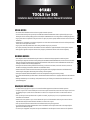 1
1
-
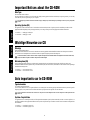 2
2
-
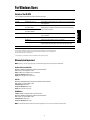 3
3
-
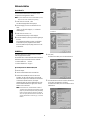 4
4
-
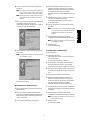 5
5
-
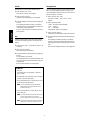 6
6
-
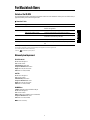 7
7
-
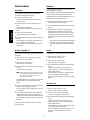 8
8
-
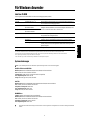 9
9
-
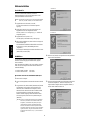 10
10
-
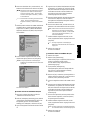 11
11
-
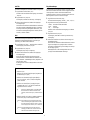 12
12
-
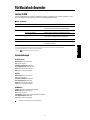 13
13
-
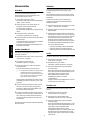 14
14
-
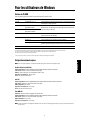 15
15
-
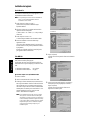 16
16
-
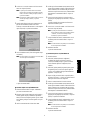 17
17
-
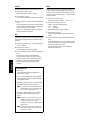 18
18
-
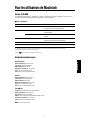 19
19
-
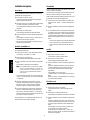 20
20
-
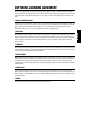 21
21
-
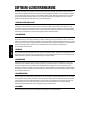 22
22
-
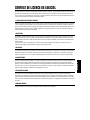 23
23
-
 24
24
dans d''autres langues
- italiano: Yamaha S08 Manuale del proprietario
- English: Yamaha S08 Owner's manual
- español: Yamaha S08 El manual del propietario
- Deutsch: Yamaha S08 Bedienungsanleitung
- русский: Yamaha S08 Инструкция по применению
- Nederlands: Yamaha S08 de handleiding
- português: Yamaha S08 Manual do proprietário
- dansk: Yamaha S08 Brugervejledning
- polski: Yamaha S08 Instrukcja obsługi
- čeština: Yamaha S08 Návod k obsluze
- svenska: Yamaha S08 Bruksanvisning
- Türkçe: Yamaha S08 El kitabı
- suomi: Yamaha S08 Omistajan opas
- română: Yamaha S08 Manualul proprietarului
Documents connexes
-
Yamaha MOTIF ES8 Le manuel du propriétaire
-
Yamaha MOTIF ES8 Le manuel du propriétaire
-
Yamaha S08 Le manuel du propriétaire
-
Yamaha S90 Guide d'installation
-
Yamaha Network Card UX16 Manuel utilisateur
-
Yamaha MOTIF6 Le manuel du propriétaire
-
Yamaha S08 Le manuel du propriétaire
-
Yamaha TYROS Guide d'installation
-
Yamaha DM2000 Le manuel du propriétaire
-
Yamaha mLAN16E Manuel utilisateur